Actualización del firmware en el dispositivo WAP125
Objetivo
Las nuevas versiones de firmware son mejoras con respecto a las versiones de firmware anteriores. El rendimiento del dispositivo de red se puede mejorar cuando se realiza una actualización. Los archivos de firmware se pueden descargar a través de:
- Protocolo trivial de transferencia de archivos (TFTP): protocolo de transferencia de archivos UDP (protocolo de datagramas de usuario) que se utiliza normalmente para distribuir actualizaciones de software y archivos de configuración. Al utilizar el cliente TFTP, el archivo se descargará de un servidor TFTP.
- Protocolo de transferencia de hipertexto/con sockets seguros (HTTP/HTTPS): protocolo que utiliza el explorador web para transferir el archivo.
Este documento explica cómo intercambiar y actualizar el firmware en el WAP125 a través de un cliente HTTP/HTTPS o un servidor TFTP.
Consejo: Al actualizar el firmware, se recomienda utilizar una conexión con cables en el ordenador para evitar interrupciones durante el proceso de actualización.
Dispositivos aplicables
- WAP125
Versión del software
- 1.0.0.4
Actualización del firmware
Nota: Antes de iniciar el proceso de actualización, asegúrese de haber descargado el firmware más reciente de su dispositivo del sitio web de Cisco. Para comprobar las últimas actualizaciones, haga clic aquí.
Paso 1. Inicie sesión en la utilidad basada en web del WAP y elija Administration > Firmware.
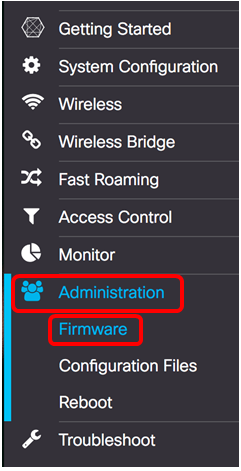
El área Firmware se describe de la siguiente manera:
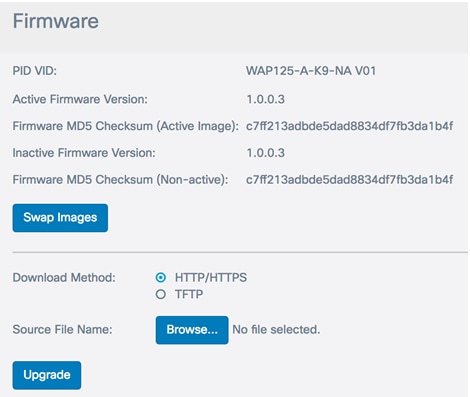
- PID VID: muestra la ID del producto y la ID del proveedor del punto de acceso.
- Versión de firmware activa: muestra la versión de firmware actual.
- Suma de comprobación MD5 de firmware (imagen activa): número hexadecimal de 32 caracteres o método de encriptación de 128 bits. El algoritmo MD5 utiliza un criptosistema público para cifrar datos.
- Versión de firmware inactiva: cuando se actualiza el firmware, la versión anterior se guarda como una versión de firmware inactiva.
- Suma de comprobación MD5 de firmware (no activa): número hexadecimal secundario de 32 caracteres o método de encriptación de 128 bits. El algoritmo MD5 utiliza un criptosistema público para cifrar datos.
Paso 2. En el área Método de descarga, seleccione un botón de opción para determinar el método en el que se obtendrá la descarga. Las opciones son:
- HTTP/HTTPS: si se elige, continúe con la actualización a través de HTTP/HTTPS.
- TFTP: Si se elige esto, continúe con la actualización a través del servidor TFTP.
Nota: En este ejemplo, se elige HTTP/HTTPS.
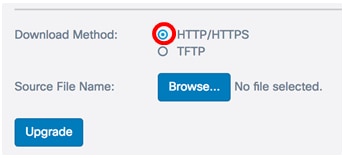
Actualización a través de HTTP/HTTPS
Paso 3. Haga clic en Examinar... para obtener el archivo para actualizar. El archivo de actualización de firmware proporcionado debe ser un archivo .tar. No intente utilizar .bin u otros formatos de archivo para la actualización, ya que estos tipos de archivos no funcionan. El nombre de archivo no puede contener espacios ni caracteres especiales.
Nota: En este ejemplo, se elige WAP125_1.0.0.4.tar.
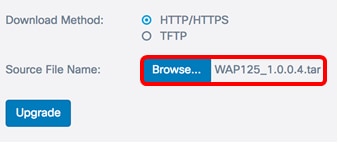
Paso 4. Haga clic en Upgrade para aplicar el nuevo firmware.
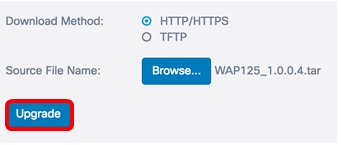
Aparecerá una barra de progreso encima del botón Actualizar junto con una nota que le informa de que cargar el nuevo firmware puede tardar varios minutos.
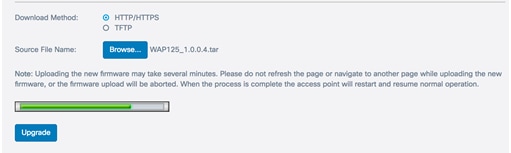
Una vez que el firmware se ha cargado en el WAP, la página cambia y muestra una serie de instrucciones a medida que el dispositivo se reinicia.
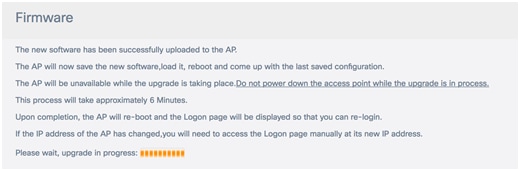
Paso 5. Una vez que el WAP se ha reiniciado, vuelva a iniciar sesión en la utilidad basada en web y elija Administration > Firmware para verificar la nueva versión del firmware.
La versión de firmware activo debe mostrar la versión de firmware más reciente.
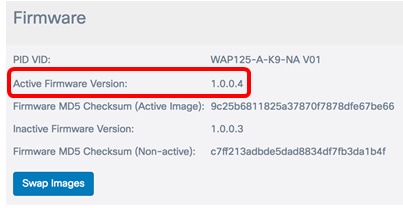
Ahora debería haber actualizado correctamente el WAP125 a través de HTTP/HTTPS.
Actualización a través del servidor TFTP
Paso 3. En el campo Nombre de archivo de origen, ingrese el nombre del archivo de origen que se cargará en el WAP. El archivo de actualización de firmware proporcionado debe ser un archivo .tar. No intente utilizar .bin u otros formatos de archivo para la actualización, ya que estos tipos de archivos no funcionan. El nombre de archivo no puede contener espacios ni caracteres especiales.
Nota: En este ejemplo, se utiliza WAP125_1.0.0.4.tar.
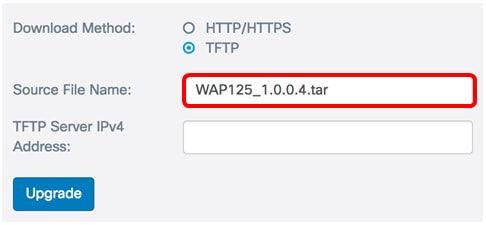
Paso 4. En el campo TFTP Server IPv4 Address , ingrese la dirección IP del servidor TFTP donde se encuentra el firmware.
Nota: En este ejemplo, se utiliza 192.168.100.145.
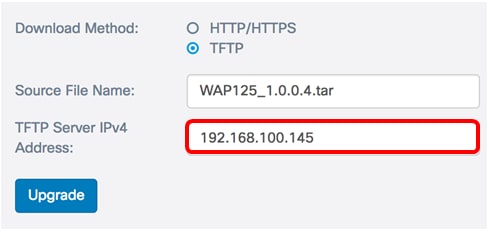
Paso 5. Haga clic en Upgrade.
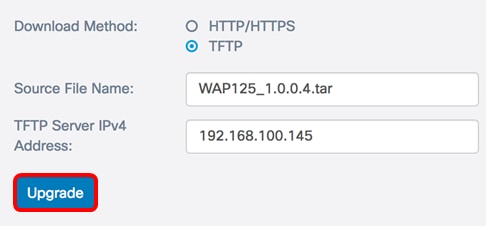
Aparecerá una barra de progreso encima del botón Actualizar junto con una nota que le informa de que cargar el nuevo firmware puede tardar varios minutos.

Paso 6. Una vez que el firmware se ha cargado en el WAP, la página cambia y muestra una serie de instrucciones a medida que el dispositivo se reinicia.
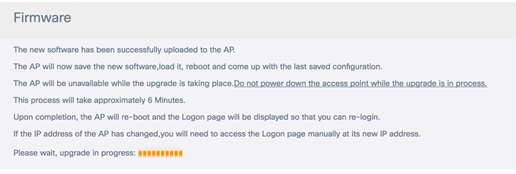
Paso 7. Una vez que el WAP se ha reiniciado, vuelva a iniciar sesión en la utilidad basada en web y elija Administration > Firmwarpara verificar la nueva versión del firmware.
La versión de firmware activo debe mostrar la última versión.
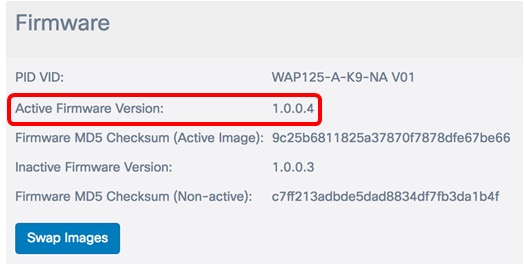
Ahora debería haber actualizado correctamente el WAP125 a través de un servidor TFTP.
Intercambiar el firmware
Los WAP suelen tener dos imágenes o archivos de firmware. Esto es para que si un archivo de firmware falla por cualquier motivo, el otro, se pueda utilizar una copia de seguridad o no activa. También puede optar por utilizar uno sobre el otro.
Paso 1. En el área Firmware, haga clic en el botón Intercambiar imágenes.
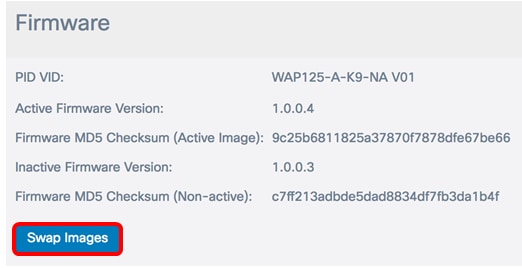
Paso 2. Una ventana emergente le solicitará que confirme el cambio a la imagen secundaria. Para continuar, haga clic en OK (Aceptar).
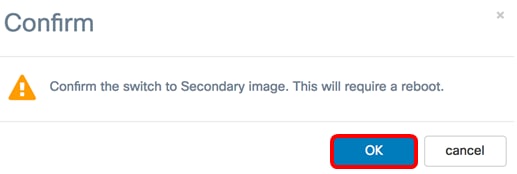
Aparecerá una barra de progreso cuando el reinicio esté en curso.
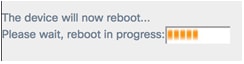
Paso 3. Vuelva a iniciar sesión en la utilidad basada en Web del WAP y elija Administration > Firmware.
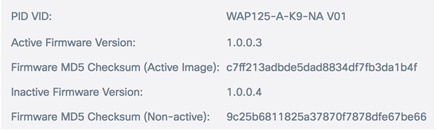
Ahora debería haber cambiado correctamente el firmware inactivo al firmware activo.
 Comentarios
Comentarios